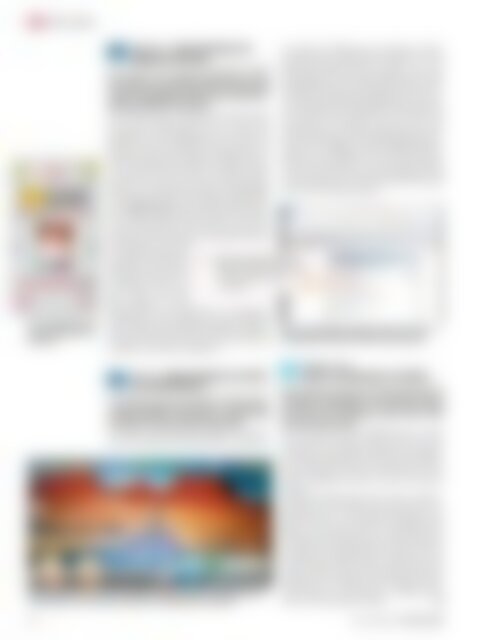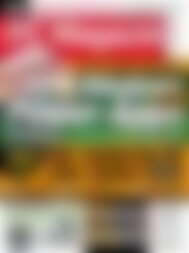Sie wollen auch ein ePaper? Erhöhen Sie die Reichweite Ihrer Titel.
YUMPU macht aus Druck-PDFs automatisch weboptimierte ePaper, die Google liebt.
TIPPS & TRICKS<br />
Ein altes Smartphone wird<br />
mit der richtigen App zum<br />
Babyphone.<br />
Babyphone Altes Smartphone als<br />
Babyphone einsetzen<br />
Wie entsorgt man eigentlich Smartphones richtig?<br />
Am besten gar nicht: Umfunktionieren ist die bessere<br />
Lösung. Zum Babyphone eignet sich Ihr altes Smartphone<br />
zum Beispiel noch bestens.<br />
Die Lebenszeit eines Smartphones ist heute kürzer<br />
als die eines Laptops. Aber wohin mit dem alten<br />
Smartphone? Eine Möglichkeit ist der Einsatz als<br />
Babyphone. Mit der App Baby Monitor AV rüsten Sie<br />
jedes alte Android oder iPhone zum Babyphone auf.<br />
<strong>Das</strong> Phone legen Sie in die Nähe Ihres Babys und starten<br />
die App im Monitor-Modus. Auf jedem anderen<br />
Android, iOS oder auch auf dem Windows-Laptop<br />
kann mit der entsprechenden App ein Empfangsgerät<br />
eingerichtet werden. Die Windows-App laden Sie<br />
unter www.7druids.com herunter. Beide Geräte müssen<br />
sich jedoch im selben <strong>WLAN</strong> befinden. Die Vollversion<br />
von Baby Monitor kostet 2,49 Euro. Wer bei den<br />
Nachbarn auf einer Party ist und das eigene <strong>WLAN</strong> zu<br />
weit entfernt ist, kann sich<br />
die englischsprachige App<br />
Babyalarm aus dem Playstore<br />
laden. Diese ruft eine<br />
eingegebene Nummer an<br />
oder schickt eine SMS.<br />
Dazu müssten Sie aber<br />
beispielsweise eine Prepaid-Karte im Smartphone<br />
haben, damit das alte Smartphone den Anruf tätigen<br />
kann. Diese gibt es bei diversen Anbietern kostenlos.<br />
Sie müssen nur darauf achten, dass noch ausreichend<br />
Guthaben auf der Karte verfügbar ist.<br />
um Ärger mit Unfallpartnern vorzubeugen. Diverse,<br />
haarsträubende YouTube-Videos zeugen von kaum<br />
fassbarem Verkehrsverhalten mancher Auto- oder<br />
Motorradfahrer. Wer sein altes Smartphone mit einer<br />
Saugnapfhalterung an der Windschutzscheibe installiert<br />
und eine Videoaufzeichungsapp, wie etwa Auto-<br />
Gurad Blackbox oder Daily Roads Voyager, einrichtet,<br />
hat im Ernstfall einen Videobeweis – auch wenn eine<br />
Verwendung vor deutschen Gerichten nicht ohne<br />
weiteres zulässig ist. Die Videodaten werden automatisch<br />
mit GPS und ggf. mit Geschwindigkeitsdaten gespeichert.<br />
Die Dateilänge und die Vorhalteanzahl der<br />
Files können Sie wählen, d.h. wenn nichts passiert,<br />
werden erstellte Videos automatisch gelöscht, sobald<br />
neue hinzukommen. Damit ist die Speicherbelastung<br />
für Ihr altes Smartphone gering.<br />
Datei- und persönliche Informationen können Sie in einem<br />
Worddokument überprüfen, editieren oder ganz löschen.<br />
<strong>Das</strong>hcam Altes Smartphone zur Blackbox<br />
umfunktionieren<br />
In Flugzeugen gehört die Blackbox zur Standardausrüstung,<br />
um Unfälle rekonstruieren zu können. Beim<br />
Auto übernimmt dies die Videoaufzeichnung.<br />
Vor allem in osteuropäischen Ländern ist es inzwischen<br />
sehr beliebt, den Straßenverkehr mitzufilmen,<br />
Unfalldokumentation: Wer sein altes Smartphone zu einer „<strong>Das</strong>hcam“ umfunktioniert, kann<br />
Unfälle mitfilmen und im Zweifel Fehlverhalten des Unfallgegners dokumentieren.<br />
MS Word 2010<br />
Spuren in Dokumenten vernichten<br />
Word speichert automatisch in jedem Dokument auch<br />
persönliche Informationen, wie etwa Ihren Namen<br />
oder wann Sie das Dokument erstellt haben. Diese<br />
können Sie aber löschen.<br />
Wer Informationen über Worddokumente verteilt,<br />
der muss sich im Klaren drüber sein, dass mit der<br />
Worddatei auch persönliche Informationen mitgeliefert<br />
werden. Welche diese sind, können Sie bei geöffnetem<br />
Dokument über Datei, Informationen in der<br />
rechten Randspalte einsehen und dort auch gleich<br />
editieren.<br />
Verteilen Sie häufig Informationen in Form von Worddokumenten<br />
und möchten Sie generell keine persönlichen<br />
Daten an die Worddatei anhängen, dann<br />
gehen Sie über Datei, Optionen, Sicherheitscenter,<br />
klicken auf Einstellungen für das Sicherheitscenter<br />
und aktivieren Sie das Häkchen bei Beim Speichern<br />
persönliche Dateneigenschaften entfernen. An dieser<br />
Stelle können Sie auch einen umfassenden Check<br />
machen, welche weiteren Informationen, neben den<br />
persönlichen, im Dokument noch abgelegt werden.<br />
Findet Word hier Informationen, so können diese<br />
nach der Prüfung entfernt werden.<br />
ok<br />
78<br />
www.pc-magazin.de <strong>PC</strong> <strong>Magazin</strong> 9/2013